ぷーちんの点
ぷーちんの備忘録です。 今やっている事や知識とかを書いていきます。
[PR]
×
[PR]上記の広告は3ヶ月以上新規記事投稿のないブログに表示されています。新しい記事を書く事で広告が消えます。
XAMPPで80ポートを使えない
【問題】
・XAMPPで80ポートを利用したい
・PID:4が80を使っている
【結果】
・webMatrixのWEBサーバのサービスが起動していた
【対処方法】
・サービスの停止
参考URL
http://blogs.msdn.com/b/web_/archive/2011/07/21/10188431.aspx
【内容】
XAMPPをインストールをしました。
そこでドはまりしたのが
[コマンド:netstat -nao]
を実行したときに、[PID:4]が存在しました。
タスクマネージャーでPID確認しても、4なんていない!!
ポート80を使われており、httpdにあてたいのにあてられない。
ポート変更したところ、他のものの設定変更等めんどくさいw
結果、webMatrixというMicrosoftのIDEのWEBサーバ的なものが動いていました。
IISも確認したのですが、ここは消えてました。
skypeでも、ポートかぶる事があるようですが今回のぷーちんは
webMatrixでした・・・・。
MSのコミュニティに助けられました。
・XAMPPで80ポートを利用したい
・PID:4が80を使っている
【結果】
・webMatrixのWEBサーバのサービスが起動していた
【対処方法】
・サービスの停止
参考URL
http://blogs.msdn.com/b/web_/archive/2011/07/21/10188431.aspx
【内容】
XAMPPをインストールをしました。
そこでドはまりしたのが
[コマンド:netstat -nao]
を実行したときに、[PID:4]が存在しました。
タスクマネージャーでPID確認しても、4なんていない!!
ポート80を使われており、httpdにあてたいのにあてられない。
ポート変更したところ、他のものの設定変更等めんどくさいw
結果、webMatrixというMicrosoftのIDEのWEBサーバ的なものが動いていました。
IISも確認したのですが、ここは消えてました。
skypeでも、ポートかぶる事があるようですが今回のぷーちんは
webMatrixでした・・・・。
MSのコミュニティに助けられました。
PR
Microsoft Azure FaceAPIの登録方法
ぷーちんです(・∀・)
以前、FaceAPI登録したのですが、削除してしまったので最初から!!
MicrosoftAzureのお話がよくわからないのですが、含めて。
Azureの無料の日本語資料があったので、参考までに。
PDFファイルなので、御覧ください。(データ気になる方には重いかも・・。)
概要編
【目的】
・FaceAPIだけやりたい
・個人運用である
・サーバやVisualBasicだとかストレージ系も不要。
→サブスクリプション(契約形態)は、従量課金になる
【契約や登録の概要】
1.従量課金のサブスクリプションの購入
名前やクレカ登録、MSアカウントでのログインが必要。
2.Market Placeで[FaceAPI]の登録
3.
【FaceAPI登録方法】
1.従量課金でのサブスクリプションを購入したら、Azureの管理画面にログインをする。
2.ログイン後↓の[Market Place]をクリックし[Face APIs]を選択し、次へ
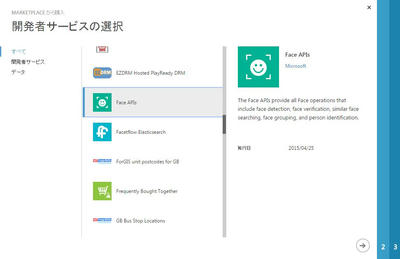
3.[名前]を入力し、次へ
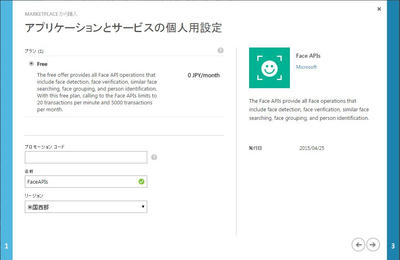
4.しばし待つと↓が出るので[購入]で完了
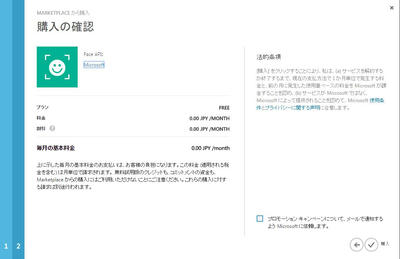
【登録後のAPIキーの確認方法】
1.[Market Place]をクリックし、登録済みの[FaceAPI]をクリックする
2.[アプリケーションとサービスの管理]の[次の手順のために Microsoft Web サイトにアクセスする]をクリック
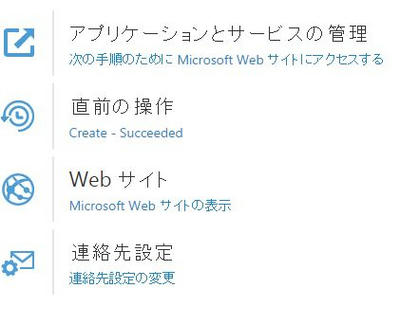
3.別のページが開き英語が表示される。
[Primary key]と[Secondary key]を表示するために、[show]を押すと見れます。
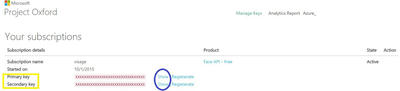
++++++++++++++++++++++++++++++++++++++++++++++++++++++++++++++++
登録方法は以上になります。
MSが言う、購入や契約には必ずしも料金が発生するわけではありません。
今回の私が利用する、FaceAPIは今のところ無料のAPIです。
そのため、従量課金であっても稼働していないもの、無料のサービスに対しての料金は発生しません。
ただ、このFaceAPIが今は無料ですが、今後どうなるかは不明ですね。
あと、これのリージョンが日本ではないため、多少の遅延は致し方無いところでしょうか。。。
これから、PHPで組もうと思いますー
では、ご参考になればと思います。
以前、FaceAPI登録したのですが、削除してしまったので最初から!!
MicrosoftAzureのお話がよくわからないのですが、含めて。
Azureの無料の日本語資料があったので、参考までに。
PDFファイルなので、御覧ください。(データ気になる方には重いかも・・。)
概要編
【目的】
・FaceAPIだけやりたい
・個人運用である
・サーバやVisualBasicだとかストレージ系も不要。
→サブスクリプション(契約形態)は、従量課金になる
【契約や登録の概要】
1.従量課金のサブスクリプションの購入
名前やクレカ登録、MSアカウントでのログインが必要。
2.Market Placeで[FaceAPI]の登録
3.
【FaceAPI登録方法】
1.従量課金でのサブスクリプションを購入したら、Azureの管理画面にログインをする。
2.ログイン後↓の[Market Place]をクリックし[Face APIs]を選択し、次へ
3.[名前]を入力し、次へ
4.しばし待つと↓が出るので[購入]で完了
【登録後のAPIキーの確認方法】
1.[Market Place]をクリックし、登録済みの[FaceAPI]をクリックする
2.[アプリケーションとサービスの管理]の[次の手順のために Microsoft Web サイトにアクセスする]をクリック
3.別のページが開き英語が表示される。
[Primary key]と[Secondary key]を表示するために、[show]を押すと見れます。
++++++++++++++++++++++++++++++++++++++++++++++++++++++++++++++++
登録方法は以上になります。
MSが言う、購入や契約には必ずしも料金が発生するわけではありません。
今回の私が利用する、FaceAPIは今のところ無料のAPIです。
そのため、従量課金であっても稼働していないもの、無料のサービスに対しての料金は発生しません。
ただ、このFaceAPIが今は無料ですが、今後どうなるかは不明ですね。
あと、これのリージョンが日本ではないため、多少の遅延は致し方無いところでしょうか。。。
これから、PHPで組もうと思いますー
では、ご参考になればと思います。
PCが重たかった・・・・
私が愛用している、win7のPCがskype起動までに要する時間が非常に長くなり
かつ!!謎にSkypeログイン不可等のエラーなどを起こすようになりました。
ようはskypeがくるくる状態!
くるくる状態をどうこうは、再起動で復活したので良いとしても初回起動の重たさはヤバイ!
という事で私が実行した作業。
【私が知っている限り軽くする作業】
①不要アプリの削除
②イベントログの確認
③msconfigでスタートアップの停止
④不要そうなサービスの停止
⑤tempファイルの削除(%temp%)
⑥regeditでいらないレジ削除
↑といった作業でした。
*レジストリをいじるとPC起動に最悪なダメージを追うことがあるので注意!
基本バックアップとってからやります。
*サービス停止も、後日起動できなくなることがあるので注意。
あと、私のPCはデュアルモニタにして、片方のモニタはHDMIでテレビにつないでます。
ソレが、何故かグラボの更新後からテレビに音が出なくなりました。
デバマネみたら不明なものが3つ程あり、それが原因だった様子。
それも改善しました。
①不要アプリの削除
実は、使わなくなったアプリが多々あったのでソレをアンインストールしました。

②イベントログの確認
これはたくさんあるので、powershellで出力したほうが楽かな。とか思いつつGUIで普通にファイルにしてもいいと思う。
[コンピュータ]を右クリック→[管理]→[イベントビューアー]→[Windowsログ]
↑ここで必要なログをフィルタかけて(例:エラー・警告・重大等)、選択したイベントの保存をすれば、エクセル等で確認出来ます。

③msconfigでスタートアップの停止
Windowsキー+[R]→msconfig
これのスタートアップで確認します。
起動時に起動されるアプリが表示されます。

④不要そうなサービスの停止
コンピュータ]を右クリック→[管理]→[サービスとアプリケーション]→[サービス]
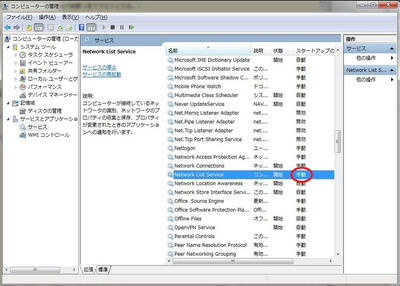
⑤tempファイルの削除(%temp%)
Windowsキー+[R]→[%temp%]内のファイル全削除。
何か出たらスキップする。
⑥regeditでいらないレジ削除
Windowsキー+[R]→[regedit]
ここでレジストリ出てくるので、テキトーに削除しました。
で!イベントログでてたエラー!!!
参考URLhttp://news.mynavi.jp/column/windows/156/
イベントID:1008
ソース:Customer Experience Improvement Program
何かいらない情報送信してるらしく、停止しました。
重たいのに・・・。
今日のところはこんな感じ!
ではまた~
かつ!!謎にSkypeログイン不可等のエラーなどを起こすようになりました。
ようはskypeがくるくる状態!
くるくる状態をどうこうは、再起動で復活したので良いとしても初回起動の重たさはヤバイ!
という事で私が実行した作業。
【私が知っている限り軽くする作業】
①不要アプリの削除
②イベントログの確認
③msconfigでスタートアップの停止
④不要そうなサービスの停止
⑤tempファイルの削除(%temp%)
⑥regeditでいらないレジ削除
↑といった作業でした。
*レジストリをいじるとPC起動に最悪なダメージを追うことがあるので注意!
基本バックアップとってからやります。
*サービス停止も、後日起動できなくなることがあるので注意。
あと、私のPCはデュアルモニタにして、片方のモニタはHDMIでテレビにつないでます。
ソレが、何故かグラボの更新後からテレビに音が出なくなりました。
デバマネみたら不明なものが3つ程あり、それが原因だった様子。
それも改善しました。
①不要アプリの削除
実は、使わなくなったアプリが多々あったのでソレをアンインストールしました。
②イベントログの確認
これはたくさんあるので、powershellで出力したほうが楽かな。とか思いつつGUIで普通にファイルにしてもいいと思う。
[コンピュータ]を右クリック→[管理]→[イベントビューアー]→[Windowsログ]
↑ここで必要なログをフィルタかけて(例:エラー・警告・重大等)、選択したイベントの保存をすれば、エクセル等で確認出来ます。
③msconfigでスタートアップの停止
Windowsキー+[R]→msconfig
これのスタートアップで確認します。
起動時に起動されるアプリが表示されます。
④不要そうなサービスの停止
コンピュータ]を右クリック→[管理]→[サービスとアプリケーション]→[サービス]
⑤tempファイルの削除(%temp%)
Windowsキー+[R]→[%temp%]内のファイル全削除。
何か出たらスキップする。
⑥regeditでいらないレジ削除
Windowsキー+[R]→[regedit]
ここでレジストリ出てくるので、テキトーに削除しました。
で!イベントログでてたエラー!!!
参考URLhttp://news.mynavi.jp/column/windows/156/
イベントID:1008
ソース:Customer Experience Improvement Program
何かいらない情報送信してるらしく、停止しました。
重たいのに・・・。
今日のところはこんな感じ!
ではまた~
Zenfone2の感想
Zenfoneが届いてしばらくたちましたね!!
大興奮の中色々セットアップ完了しました。
問題点がいくつか出てきたので
1.メール
→なぜか、wifi経由ではメールが使えない!!
メーラを変えてもダメ・・・・な、謎仕様。
私だけ?
2.電池 + 熱
→電池が、10時間くらいしかもたない。
仕方ないけど、WIFIをOFFでこの時間。
これをもしONにしてたら、多分もっとダメ。
熱持つからかな? CPU性能いいから仕方ないかな。
3.デカイ
→最初から思ってたけど、やっぱりデカイ!!
最近のケータイみんなデカイよね。
老人仕様やめてほしい。
4.IME
→日本語入力に難ある。
GoogleIME入れたけど、PWの大文字入力が出来なさすぎて苦労する!
5.入力の時
→入力の時にホームとかおささってしまう・・・。
仕方ないし、自分のミスだけどこれが多い><
自宅起因かもしれないけど、なんかたまにネット遅いんだよねー
WIFIで。
それだけかなー
SIMフリーって、なぜかテザるとネット遅いのは・・・どうして?
私だけですかね?
でも、Zenfone2大満足・ω・♪キャ
大興奮の中色々セットアップ完了しました。
問題点がいくつか出てきたので
1.メール
→なぜか、wifi経由ではメールが使えない!!
メーラを変えてもダメ・・・・な、謎仕様。
私だけ?
2.電池 + 熱
→電池が、10時間くらいしかもたない。
仕方ないけど、WIFIをOFFでこの時間。
これをもしONにしてたら、多分もっとダメ。
熱持つからかな? CPU性能いいから仕方ないかな。
3.デカイ
→最初から思ってたけど、やっぱりデカイ!!
最近のケータイみんなデカイよね。
老人仕様やめてほしい。
4.IME
→日本語入力に難ある。
GoogleIME入れたけど、PWの大文字入力が出来なさすぎて苦労する!
5.入力の時
→入力の時にホームとかおささってしまう・・・。
仕方ないし、自分のミスだけどこれが多い><
自宅起因かもしれないけど、なんかたまにネット遅いんだよねー
WIFIで。
それだけかなー
SIMフリーって、なぜかテザるとネット遅いのは・・・どうして?
私だけですかね?
でも、Zenfone2大満足・ω・♪キャ
CentOS7の時刻設定
お久しぶりです。
ぷーちんです(・∀・)
お恥ずかしながら、地味にハマったので・・・・・
cent7の時刻設定.....orz
↓参考にしたURL
http://inaba-serverdesign.jp/blog/20141110/centos7.html
状態
コマンド date
↑で取得した値が、アメリカ時刻になっており、ロケーション等もアメリカになっている!!!
CLIにて設定する。
コレだけ。
ハマった程でもないけどorz
恥ずかしくて落ち込む。。笑
ぷーちんです(・∀・)
お恥ずかしながら、地味にハマったので・・・・・
cent7の時刻設定.....orz
↓参考にしたURL
http://inaba-serverdesign.jp/blog/20141110/centos7.html
状態
コマンド date
↑で取得した値が、アメリカ時刻になっており、ロケーション等もアメリカになっている!!!
CLIにて設定する。
| 1.ntpdの停止 | systemctl stop ntpd |
| 2.タイムゾーンの設定 | timedatectl set-timezone Asia/Tokyo |
| 3.ロケーションの設定 | localectl set-locale LANG=ja_JP.utf8 |
| 4.ntpdの設定 | 日本のntpサーバを設定する |
| 5.ntpdの開始 | systemctl start ntpd |
| 6.ntpdの有効化 | systemctl enable ntpd.service |
ハマった程でもないけどorz
恥ずかしくて落ち込む。。笑
カテゴリー
プロフィール
HN:
ぷーちん
性別:
非公開
職業:
インフラエンジニアになりたい
自己紹介:
最新記事
(09/03)
(04/01)
(03/18)
(03/18)
(01/12)
ブログ内検索
最古記事
(08/11)
(08/14)
(08/15)
(08/15)
(09/19)


